Cố gắng khôi phục các tệp, ảnh và video bị xóa nhầm trên điện thoại thông minh Android của bạn có thể là một khó khăn lớn, nhưng tuy nhiên, nó có thể được thực hiện. Tùy thuộc vào ứng dụng bạn đã sử dụng để xóa ảnh, phương pháp có thể khác nhau giữa các thiết bị. Tuy nhiên, bạn có thể khôi phục nó nếu chưa quá lâu kể từ khi xóa. Trong bài viết này, chúng tôi sẽ xem xét cách chúng tôi có thể khôi phục ảnh đã xóa trong Android smartphones và máy tính bảng sử dụng ứng dụng Thư viện mặc định, Google Photos và các ứng dụng của bên thứ ba. Chúng tôi cũng sẽ cho bạn biết cách khôi phục ảnh đã xóa vĩnh viễn trong Android.
Khôi phục ảnh đã xóa trong điện thoại thông minh và máy tính bảng Android
Ứng dụng Thư viện mặc định trong hầu hết các thiết bị Android đều có tùy chọn khôi phục tích hợp. Vì vậy, nếu bạn sử dụng ứng dụng Thư viện được cài đặt sẵn làm trình xem ảnh mặc định trong thiết bị của mình (giống như hầu hết mọi người), bạn sẽ có thể khôi phục ảnh đã xóa của mình thường xuyên hơn không. Bạn cũng có thể khôi phục ảnh đã xóa nếu sử dụng Google Photos làm trình xem ảnh mặc định của mình. Vì vậy, hôm nay, chúng tôi sẽ hướng dẫn bạn cách khôi phục ảnh đã xóa trong Android bằng cả hai phương pháp đó. Chúng tôi cũng sẽ hướng dẫn bạn cách lấy lại ảnh đã xóa trong Android bằng ứng dụng của bên thứ ba.
Phương pháp 1: Khôi phục ảnh đã xóa bằng ứng dụng thư viện mặc định
Note: Như với tất cả mọi thứ trên Android, quy trình chính xác có thể khác nhau giữa các thiết bị này với thiết bị khác, nhưng hướng dẫn dưới đây sẽ cung cấp cho bạn ý tưởng về những gì cần tìm kiếm trong thiết bị của bạn.
- Mở ứng dụng ‘Thư viện’ hoặc ‘Ảnh’ mặc định trên điện thoại Android của bạn. Bây giờ, hãy tìm kiếm thư mục ‘Thùng rác’ bằng cách nhấn vào menu bánh hamburger [1] hoặc tùy chọn ‘Thêm’ [2].
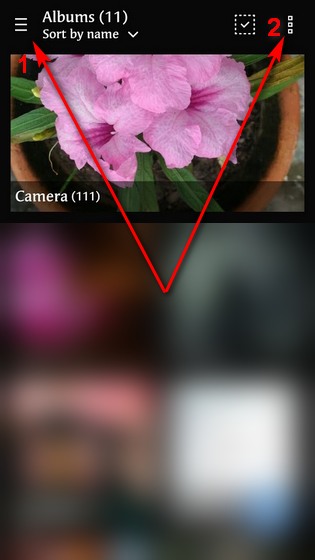
- Trên thiết bị này, bạn có thể truy cập thư mục Thùng rác thông qua menu bánh hamburger ở trên cùng bên trái. Nhấn vào ‘Thùng rác’ để xem các hình ảnh đã xóa của bạn có còn ở đó không.
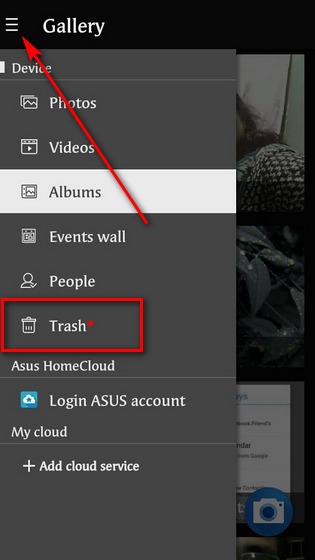
- Nếu bạn tìm thấy hình ảnh mục tiêu của mình ở đó, hãy chạm vào hình ảnh đó để chọn hoặc chạm và giữ để chọn nhiều hình ảnh. Bây giờ chọn nút ‘Khôi phục’ để khôi phục hoặc nút ‘Xóa’ (thùng rác) để xóa vĩnh viễn.
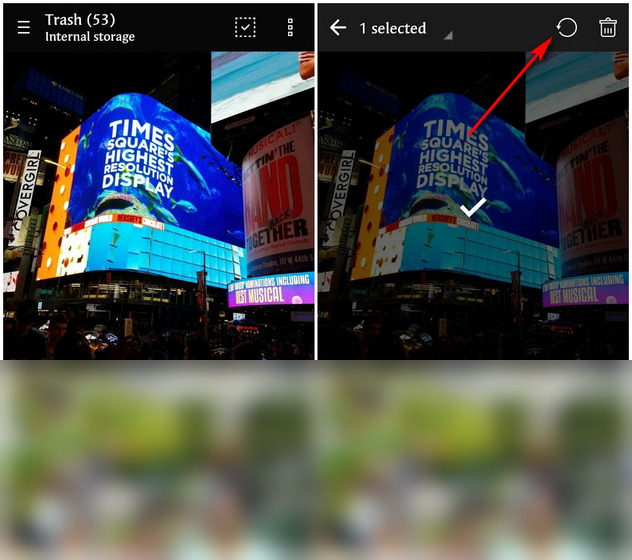
Đó là nó. Bạn đã khôi phục thành công hình ảnh đã xóa trên thiết bị Android của mình bằng ứng dụng Thư viện mặc định.
Phương pháp 2: Khôi phục ảnh đã xóa bằng Google Photos
Note: Ảnh và video đã xóa của bạn trong Google Photos sẽ ở trong thùng rác của bạn trong 60 ngày trước khi chúng bị xóa vĩnh viễn. Vì vậy, để làm cho phương pháp này hoạt động, bạn phải khôi phục các tệp đã xóa của mình trong khung thời gian đó.
Nếu bạn đã xóa ảnh khỏi ứng dụng Google Photos và muốn chúng trở lại, đây là cách bạn có thể khôi phục ảnh đã xóa bằng ứng dụng Google Photos trên Android:
- Mở Google Photos và nhấn vào tab ‘Thư viện’ ở dưới cùng. Bây giờ chọn thư mục ‘Thùng rác’ từ trang tiếp theo.
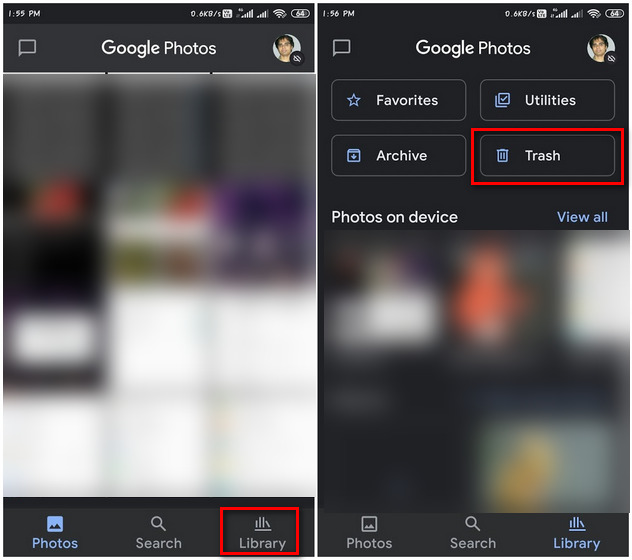
Note: Trên một số thiết bị, bạn có thể phải nhấn vào menu bánh hamburger ở trên cùng bên trái để chọn thư mục Thùng rác.
- Tìm ảnh bạn muốn khôi phục và nhấn vào ảnh đó. Để khôi phục nhiều hình ảnh, hãy chạm và giữ một hình ảnh, sau đó chạm vào các hình ảnh khác mà bạn muốn lấy lại. Cuối cùng, nhấn vào nút ‘Khôi phục’ ở dưới cùng. Xác nhận nếu được hỏi.
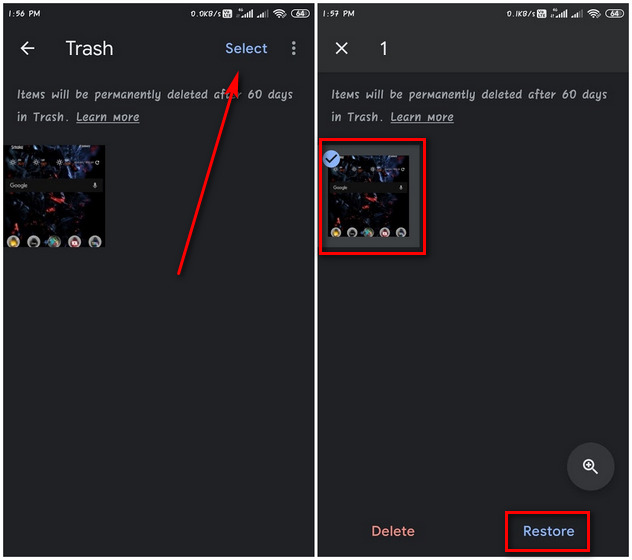
Đó là nó. Bây giờ bạn đã biết cách khôi phục ảnh đã xóa bằng Google Photos trên Android. Xin lưu ý rằng nó sẽ quay trở lại nơi xuất phát của nó, vì vậy nếu đó là một bức ảnh cũ, bạn sẽ phải cuộn xuống một chút để xem nó.
Phương pháp 3: Khôi phục ảnh đã xóa bằng ứng dụng của bên thứ ba
Nhiều ứng dụng của bên thứ ba có thể khôi phục các tệp đã xóa (bao gồm cả ảnh và video) trên các thiết bị Android đã root và hầu hết chúng đều tính phí khá cao cho việc này. Vì vậy, nếu bạn có một thiết bị đã root và sẵn sàng trả tiền, bạn có thể dùng thử EaseUS MobiSaver (tải xuống). Nó cũng có thể khôi phục hình ảnh từ các thiết bị không root, nhưng có giới hạn về số lượng bạn có thể truy xuất nếu bạn không có quyền root.
Một ứng dụng khôi phục ảnh đáng chú ý khác là Disk Digger (miễn phí). Nó có thể khôi phục ảnh và hình ảnh bị mất từ thẻ nhớ hoặc bộ nhớ trong trên các thiết bị chưa root. Một lần nữa, bạn cần root để có thể khôi phục từng ảnh, nhưng có tùy chọn ‘Quét cơ bản’ hứa hẹn khôi phục ít nhất một số tệp đã bị xóa. Hôm nay, chúng tôi sẽ sử dụng nó để thử và khôi phục ảnh đã xóa trên thiết bị của tôi.
- Cài đặt Disk Digger trên thiết bị Android của bạn. Bật nó lên và nhấn vào tùy chọn ‘Bắt đầu quét ảnh cơ bản’ trên trang chủ. Sau khi quét xong, ứng dụng sẽ cho bạn biết đã tìm thấy bao nhiêu ảnh có thể khôi phục được. Nhấn vào ‘OK’ để xem các tệp thực tế.
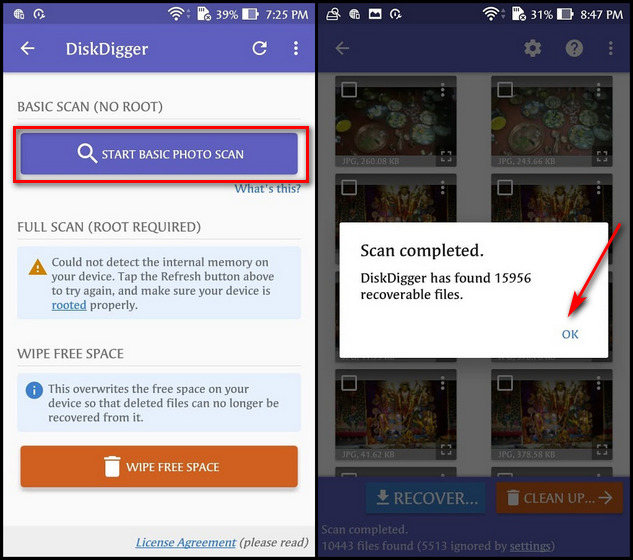
- Khi bạn nhận được danh sách các tệp có thể khôi phục, hãy lướt qua danh sách để chọn (các) hình ảnh mục tiêu của bạn một lần hoặc nhấn vào nút menu (ba dấu chấm) ở trên cùng bên phải và sau đó nhấn vào ‘ Chọn tất cả’. Bây giờ nhấn ‘Khôi phục’ ở dưới cùng để khôi phục tất cả các tệp đã chọn.
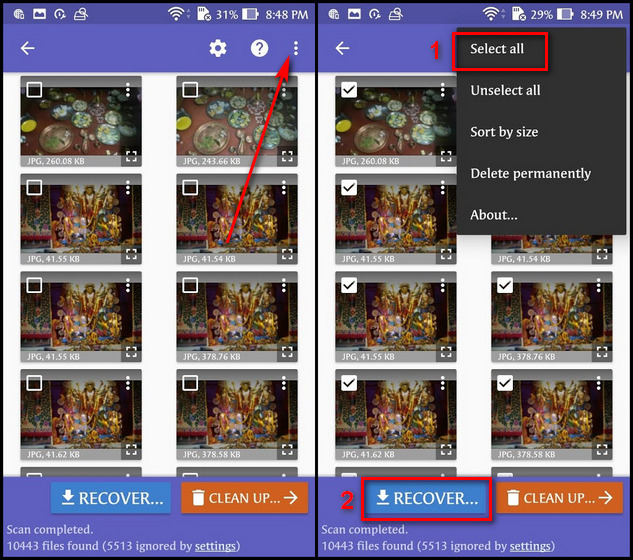
- Bạn có thể lưu các tệp đã khôi phục trên đám mây, trên thiết bị hoặc trên máy chủ FTP. Nếu bạn chọn thiết bị cục bộ, bạn sẽ nhận được các tùy chọn để chọn chính xác thư mục. Sau khi bạn lựa chọn, ảnh đã khôi phục của bạn sẽ được lưu ở vị trí bạn chọn.
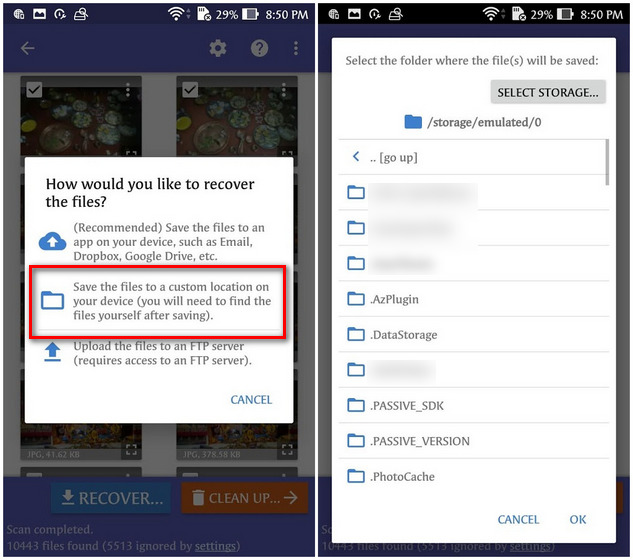
Bạn có thể khôi phục bao nhiêu ảnh tùy thích, nhưng phiên bản miễn phí sẽ chỉ quét bộ nhớ cache và hình thu nhỏ. Bạn sẽ phải trả $3.99 cho phiên bản cao cấp sẽ quét tất cả các vị trí và cho phép bạn khôi phục hình ảnh chất lượng cao.
Tôi có thể khôi phục ảnh đã xóa ‘vĩnh viễn’ trong Android không?
Có, bạn có thể khôi phục ảnh đã xóa ‘vĩnh viễn’ trong Android và các nền tảng khác. Đó là bởi vì điều quan trọng nhất cần nhớ về lưu trữ tệp kỹ thuật số là ngay cả khi bạn ‘xóa vĩnh viễn’ một tệp, nó sẽ không bị xóa vĩnh viễn khỏi đĩa của bạn. Thay vào đó, hệ điều hành chỉ xóa các tham chiếu của tệp đó và đánh dấu không gian bị chiếm bởi tệp đó là trống, cho phép các ứng dụng khác ghi lên trên đó. Dữ liệu thực tế thuộc về tệp đã xóa vẫn còn trên thiết bị của bạn trừ khi bị ghi đè. Điều này có nghĩa là ngay cả các tệp đã bị xóa ‘vĩnh viễn’ thường có thể khôi phục được bằng công cụ phù hợp.
Điều đó nói rằng, bạn khó có thể lấy lại các tệp đã xóa vĩnh viễn nếu bạn đã xóa chúng từ lâu. Đó là bởi vì khi bạn tiếp tục sử dụng thiết bị, các khu vực được sử dụng để lưu trữ tệp ‘đã xóa’ chậm nhưng chắc chắn sẽ bị ghi đè, do đó làm giảm cơ hội khôi phục tệp của bạn. Vì vậy, nếu bạn lỡ xóa nhầm một tệp, hãy ngừng sử dụng thiết bị ngay lập tức để tăng cơ hội khôi phục tệp đó. Điều đó có nghĩa là không còn cài đặt ứng dụng, cập nhật, chơi trò chơi, phát trực tuyến, v.v. Hãy tắt kết nối internet, kết nối điện thoại, Bluetooth của bạn và nhận bẻ khóa khi cố gắng khôi phục tệp.
Nếu bạn chỉ xóa nó khỏi ứng dụng xem ảnh hoặc xem tệp, thì nó vẫn sẽ nằm trong thư mục thùng rác trong ứng dụng đó trong hầu hết các trường hợp, vì vậy bạn có thể khôi phục nó nếu nó nằm trong khung thời gian xóa vĩnh viễn. Tuy nhiên, nếu nó đã bị xóa vĩnh viễn vì khung thời gian hết hạn hoặc bạn xóa nó theo cách thủ công, thì bạn sẽ cần một phần mềm khôi phục dữ liệu, cho dù trên Android, Windows hoặc các nền tảng khác. Nhiều công cụ như vậy có sẵn cho các nền tảng khác nhau và trên các mức giá khác nhau.
Phần mềm khôi phục dữ liệu hoạt động như thế nào?
Các chương trình khôi phục dữ liệu hoạt động bằng cách quét các tệp đã được hệ thống đánh dấu là đã xóa. Vì không gian được giải phóng trên mỗi byte, thay vì mỗi tệp, điều này đôi khi có thể gây ra việc khôi phục dữ liệu không hoàn chỉnh nếu một số phần chứa tệp ‘đã xóa’ bị ghi đè bởi ứng dụng mới hoặc tệp hệ thống.
Nếu bạn đã xóa một tập tin và bây giờ muốn khôi phục nó, thì điều cốt yếu là thời gian. Nếu bạn để quá lâu, ngay cả phần mềm khôi phục dữ liệu cấp người tiêu dùng tốt nhất cũng không thể khôi phục chúng cho bạn. Tất nhiên, bạn có thể thử phần mềm khôi phục dữ liệu pháp y, nhưng điều đó sẽ khiến bạn tốn một cánh tay và một chân mà vẫn có thể không lấy lại toàn bộ ảnh hoặc video yêu quý của bạn.
Có cách nào để xóa dữ liệu bí mật tốt không?
Có, có. Đối với người mới bắt đầu, bạn luôn có thể sử dụng tùy chọn ‘xóa vĩnh viễn’ trên ứng dụng của mình để xóa vĩnh viễn tệp khỏi thư mục Thùng rác của thiết bị và đám mây. Sau đó, sử dụng một ứng dụng có thể ‘xóa sạch dung lượng trống’, ứng dụng này sẽ cố tình ghi đè lên các khu vực bị chiếm bởi tệp đích để đảm bảo rằng nó không thể được khôi phục. Những máy hủy tập tin kỹ thuật số như vậy cố tình ghi đè lên không gian ‘trống’ trên đĩa để làm cho dữ liệu không thể khôi phục được.
Hầu hết các công cụ xóa dữ liệu có uy tín (‘xóa sạch’ là một từ nhầm lẫn vì dữ liệu là không bao giờ xóa sạch, chỉ ghi đè) thực hiện việc này bằng cách sử dụng một số mẫu xóa (ghi đè) khác nhau. Ở cấp độ cơ bản, đơn giản 2-3 vượt qua ghi đè ngẫu nhiên là đủ cho người dùng thông thường. Tuy nhiên, để cắt nhỏ bí mật nhà nước và thông tin kinh doanh bí mật, các cơ quan chính phủ và doanh nghiệp kinh doanh thường sử dụng phương pháp Gutmann hoặc các tiêu chuẩn được xác định bởi Bộ Quốc phòng Hoa Kỳ (DoD), NATO, VSITR của Đức, v.v.
Nếu bạn muốn xóa an toàn các tệp trên máy tính hoặc điện thoại thông minh của mình, tôi khuyên bạn nên sử dụng CCleaner miễn phí và hiệu quả cao trên Windows (miễn phí), Mac (miễn phí) và Android (miễn phí). Nó cung cấp tất cả các tùy chọn trên, mặc dù, những tùy chọn sau mất nhiều thời gian hơn và chỉ dành cho người hoang tưởng.
Dễ dàng khôi phục ảnh đã xóa trên thiết bị Android của bạn
Vì vậy, bây giờ bạn đã biết cách khôi phục ảnh bạn đã xóa khỏi thiết bị Android của mình, hãy hy vọng rằng bạn có thể lấy lại những kỷ niệm quý giá của mình mà bạn có thể đã xóa nhầm. Nếu bạn đã xóa vĩnh viễn ảnh hoặc video khỏi thiết bị Android của mình, bạn vẫn có thể phải khôi phục chúng bằng phần mềm khôi phục dữ liệu chất lượng. Để ngăn sự cố tương tự tái diễn trong tương lai, hãy đảm bảo sao lưu tất cả dữ liệu từ thiết bị Android của bạn vào nhà cung cấp dịch vụ đám mây đáng tin cậy bằng cách làm theo hướng dẫn của chúng tôi. Nếu ai đó bạn biết sử dụng iPhone, bạn có thể chia sẻ hướng dẫn của chúng tôi về cách người dùng iPhone có thể sao lưu thiết bị của họ để hoàn toàn yên tâm.
